Download MetaTrader 4
Download bij ons MT4 en krijg toegang tot 99%+ uptime van de server, 24-uurs hulp van specialisten en allerlei gratis indicatoren en add-ons. Ga daarvoor als volgt te werk:
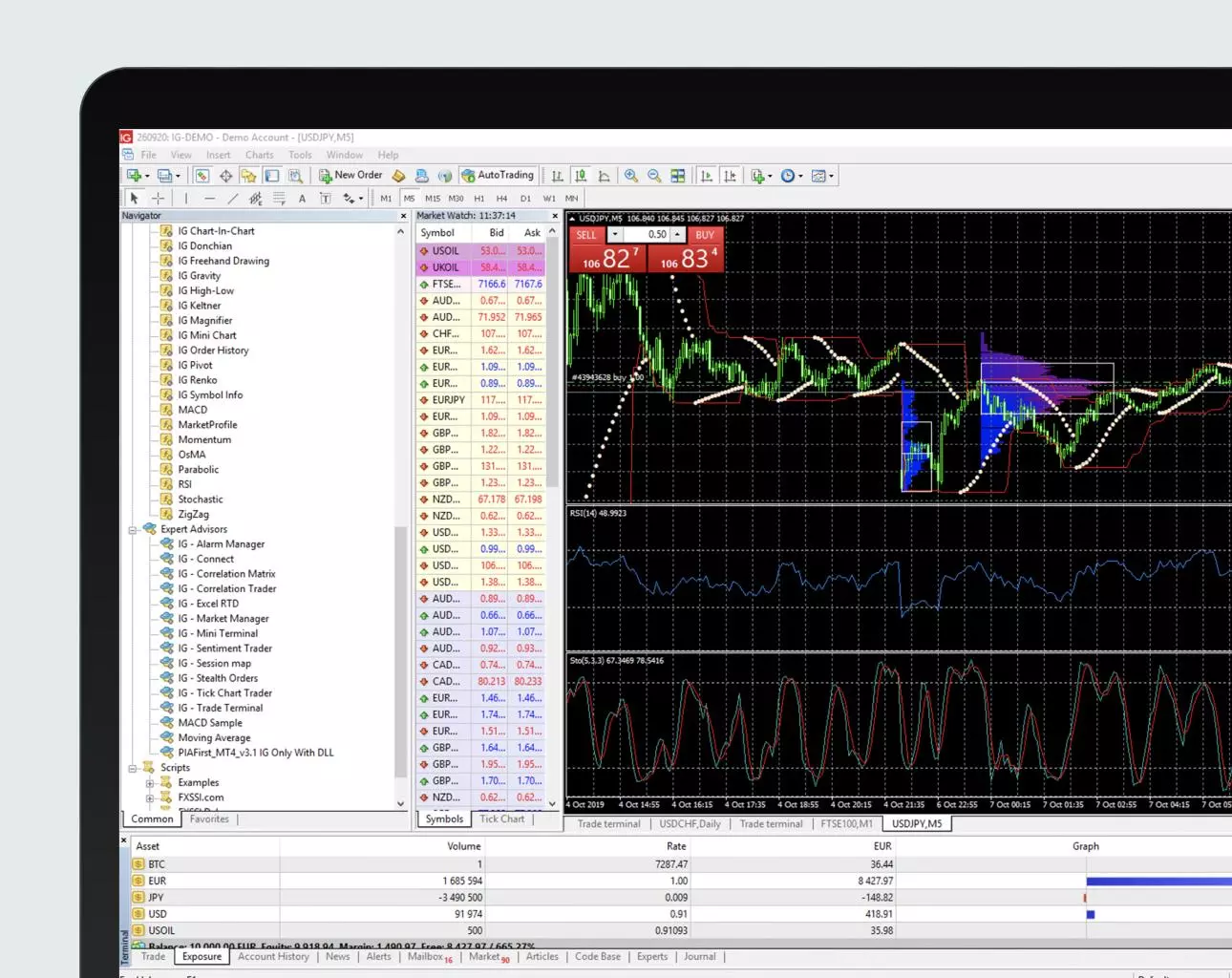
MT4 downloaden
Gebruik deze stapsgewijze handleiding voor het downloaden van MT4 via ons platform:
1. Open een live CFD-rekening bij ons
2. Ga naar het My IG dashboard
3. Klik op ‘rekening toevoegen’ linksboven op uw scherm
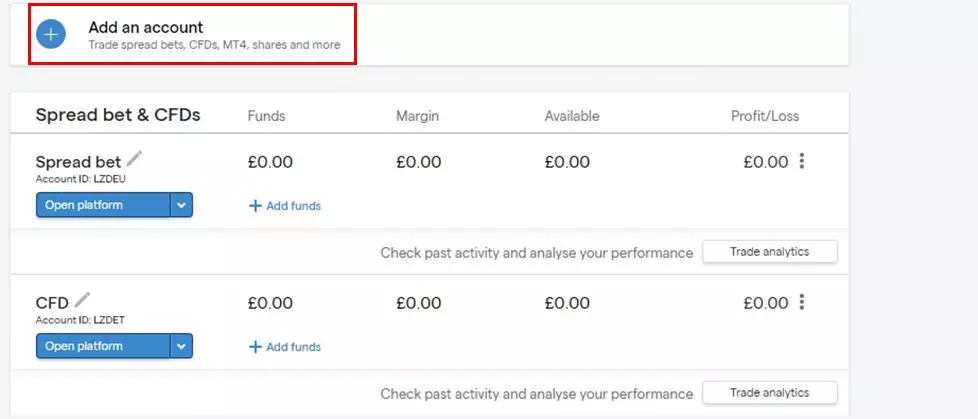
4. Kies een MT4 CFD-rekening
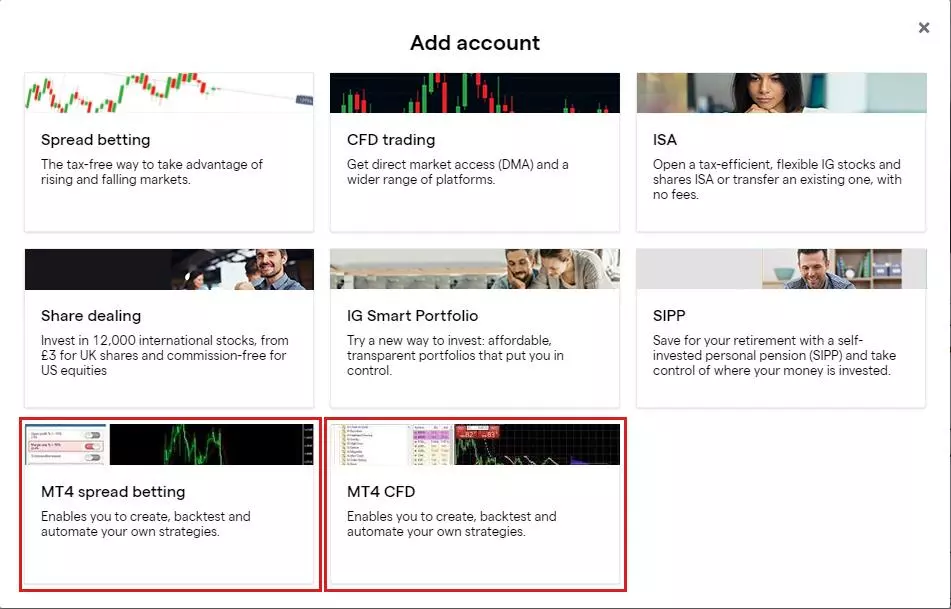
5. Start het downloadproces:
Als u problemen ondervindt bij het inloggen, ga dan naar MT4 help en support.
U kunt ook risicovrij oefenen met traden op MT4 met onze MT4-demo.
MT4 op uw mobiele apparaat zetten
Voor toegang tot ons unieke MT4-aanbod via de mobiele app, moet u inloggen met de inloggegevens voor uw IG-rekening. We wijzen erop dat u een MT4 VPS moet instellen om toegang tot krijgen tot MetaTrader 4 op uw Apple-apparaat.
MT4 downloaden op een mobiel apparaat:
- Ga naar Google Play
- Zoek naar 'MetaTrader 4' en klik op downloaden
- Open de MT4 app op het door u gekozen apparaat en log in met de gegevens van uw IG-rekening
Veelgestelde vragen
Hoe kan ik MT4 updaten?
MetaTrader 4 wordt automatisch geüpdatet vanuit de terminal. De functie voor automatisch updaten is altijd ingeschakeld. Dat betekent dat u altijd de nieuwste versie van MT4 gebruikt.
Ga voor meer informatie over MT4 naar onze pagina waarop wij uitleggen wat MT4 is en hoe u dit kunt gebruiken, evenals de vele MetaTrader 4-indicatoren en add-ons die u gratis krijgt als u MT4 via ons downloadt.
Hoe kan ik MT4 installeren op een Mac-apparaat?
Begin hier om MT4 te installeren op een Mac-apparaat. Sleep MT4 na het downloaden naar de map 'applicaties' en volg de aanwijzingen op het scherm.
Hoe installeer ik MT4 in Windows?
Begin hier om MT4 te installeren in Windows. Start na het downloaden de downloadwizard en volg de aanwijzingen op het scherm.
Ontdek ook dit
Voer technische analyses uit en personaliseer uw MT4-platform met gratis indicatoren en add-ons
Leer meer over het gebruiken van onze virtual private servers om 24/7 uw MT4-algoritmes te laten draaien
Vergroot uw zelfvertrouwen in een risicovrije omgeving door een gratis MT4-demorekening te openen
